¿Cómo restablecer el código de bloqueo de Kwikset sin llave? Guía detallada
Este artículo le mostrará cómo restablecer el código de bloqueo de Kwikset sin llave para diferentes modelos de bloqueo de Kwikset. También hemos proporcionado un video tutorial al final de esta publicación.
Las cerraduras Kwikset son populares y fáciles de cambiar de código. Pero a veces, es posible que los propietarios hayan olvidado el código de programación de sus cerraduras Kwikset. Ahora, deberá restablecer el código de bloqueo de Kwikset y hacer que su bloqueo de Kwikset vuelva a funcionar bien.
Este artículo le mostrará cómo restablecer el código de bloqueo de Kwikset sin una llave. También hemos proporcionado un video tutorial al final de esta publicación para su conveniencia.
Los pasos para restablecer los valores de fábrica son ligeramente diferentes ya que existen demasiados modelos de cerraduras Kwikset.
Pero, en general, para la mayoría de los modelos de Kwikset, puede restablecer el código de bloqueo de Kwikset sin la llave siguiendo los siguientes pasos:
- Asegúrese de que la puerta esté abierta y desbloqueada. En caso de que haya algún problema con la cerradura.
- Retire la batería y busque el botón de reinicio.
- Mantenga presionado el botón Programar mientras reinserta el paquete de baterías. Mantenga presionado el botón durante 30 segundos hasta que la cerradura emita un pitido y el LED de estado parpadee en rojo.
- Presione el botón de programa una vez más. El LED de estado parpadeará en verde o rojo varias veces.
- Prueba la cerradura: Con la puerta abierta y desbloqueada, presione el botón "Bloquear". Asegúrese de que cierre la puerta.
- Pruebe el código de usuario predeterminado: Ingrese el código de usuario predeterminado (1-2-3-4), luego presione el botón "Bloquear". Asegúrese de que destrabe la puerta.
- El bloqueo de Kwikset se ha restablecido.
Ahora, introduzcamos cómo restablecer estas cerraduras Kwikset sin llave para estos diferentes modelos. También combinamos los modelos de cerraduras Kwikset con el mismo proceso de restablecimiento de fábrica para una fácil explicación y comprensión.
Restablecimiento de los modelos Kwikset 909 y 912
Los pasos de las cerraduras Factory Kwikset 909 y 912 son los mismos. A restablecimiento de fábrica Kwikset 909 y 912 bloquear:
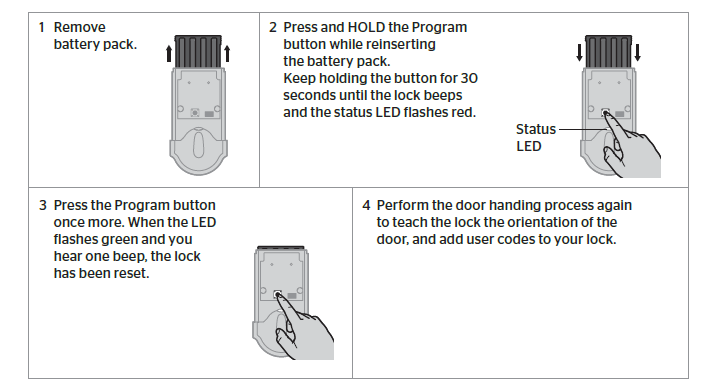
- Retire el paquete de baterías
- Mantenga presionado el botón Programar mientras reinserta el paquete de baterías.
- Mantenga presionado el botón durante 30 segundos hasta que la cerradura emita un pitido y el LED de estado parpadee en rojo.
- Presione el botón Programar una vez más. El bloqueo se ha restablecido cuando el LED parpadea en verde y escucha un pitido.
- Para volver a agregar el bloqueo a su red y controlador, vuelva a realizar el proceso de inclusión.
Si desea saber cómo cambiar el Kwikset SmartCode 909, consulte este artículo: ¿Cómo cambiar el código en Kwikset SmartCode 909? Guía detallada.
Restablecimiento de los modelos Kwikset 264 y 275
Los pasos de restablecimiento de fábrica de Kwikset 264 son casi los mismos que los del bloqueo de Kwikset 275; la única diferencia es que Kwikset 264 tiene un botón "Kwikset", pero Kwikset 275 tiene un botón "Enter".
Restablecimiento de fábrica de Kwikset 264 y 275 pasos:
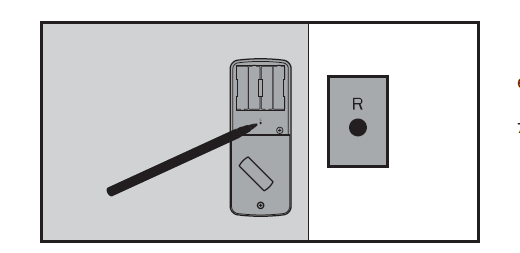
- Asegúrese de que la puerta esté abierta y desbloqueada. Mantenga presionado el botón Restablecer durante 5 segundos hasta que escuche tres pitidos largos.
- Ingrese el código de programación predeterminado (OOO-0).
- Presione el botón "Kwikset" o el "botón Enter". Escuchará un pitido.
- Presione 0.
- Presione el botón "Kwikset" o el "botón Enter". El pestillo se extenderá y retraerá para conocer la orientación de la puerta. Si tiene éxito, “Kwikset” o “Enter” parpadearán en verde y escuchará dos pitidos. Si no tiene éxito, el botón "Kwikset" o el "botón Enter" parpadearán en rojo y escuchará tres pitidos (asegúrese de que la puerta esté abierta y desbloqueada y de que esté usando un juego de baterías nuevas).
- Pruebe la cerradura: con la puerta abierta y desbloqueada, presione el botón "Kwikset" o el "botón Enter". Asegúrese de que cierre la puerta.
- Pruebe el código de usuario predeterminado: ingrese el código de usuario predeterminado (1-2-3-4), luego presione el botón “Kwikset” o el “botón Enter”. Asegúrese de que destrabe la puerta.
Restablecimiento del modelo Kwikset 905
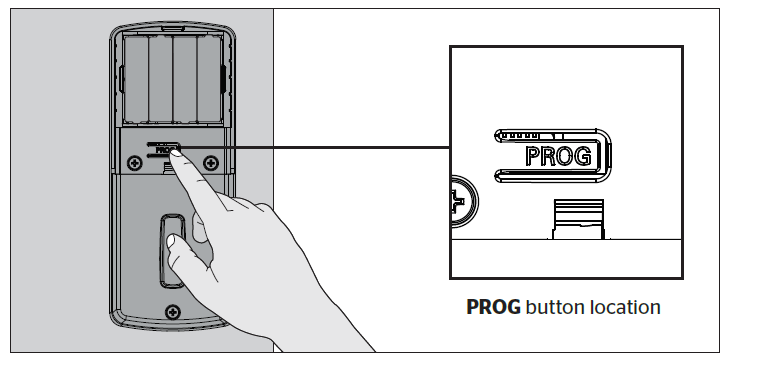
Restablecimiento de fábrica de Kwikset 905 Pasos:
- Asegúrese de que la puerta esté abierta y desbloqueada.
- Pulse PROG - (durante 30 segundos). Oirá un pitido largo.
- Suelte el botón PROG
- Presione PROG nuevamente.
- Oirá tres pitidos largos.
Nota: Para usar la cerradura, debe pasar por el proceso de manejo de puertas y agregar códigos de usuario.
Restablecimiento del modelo Kwikset 919 (Kwikset Premis)
Para la cerradura Kwikset 919, puede procesar el restablecimiento de fábrica, del sistema y de la red para diferentes propósitos.
Antes de restablecer la cerradura Kwikset 919 de fábrica, deberá:
- Quita el candado de tu aplicación Premis y del sistema HomeKit.
- Elimine todos los usuarios, horarios y códigos de usuario agregados a la aplicación.
- Elimine todos los códigos de usuario que se programaron directamente en la cerradura.
- Desactive el bloqueo automático.
- Encienda el LED de estado que está apagado dentro de la aplicación Premis.
- Vuelva a habilitar SecureScreen si se desactivó dentro de la aplicación Premis.
- Active el sonido si está silenciado desde la aplicación Premis.
- Iniciar el proceso de entrega de puertas
Para restablecer los valores de fábrica del modelo Kwikset 919:
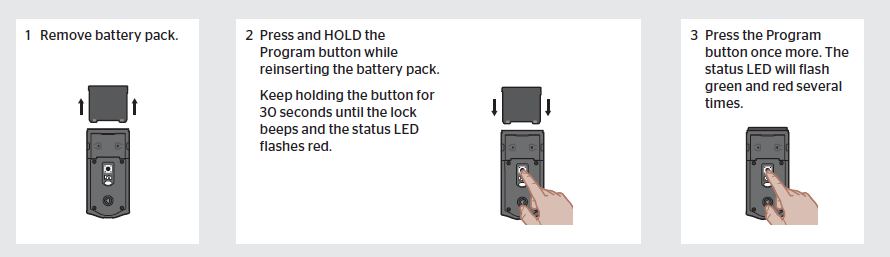
- Retire el paquete de baterías
- Mantenga presionado el botón Programar mientras reinserta el paquete de baterías.
- Mantenga presionado el botón durante 30 segundos hasta que la cerradura emita un pitido y el LED de estado parpadee en rojo.
- Presione el botón Programar una vez más. El LED de estado parpadeará en verde y rojo varias veces.
- Después de unos segundos, la cerradura iniciará el proceso de orientación de la puerta y el pestillo se extenderá y retraerá para aprender la orientación de la puerta.
Restablecimiento de red Kwikset 919:
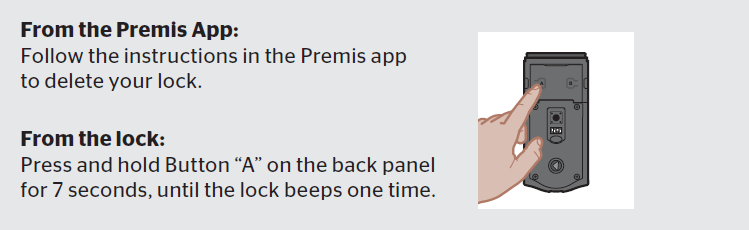
Un restablecimiento de la red hará lo siguiente:
- Quita el candado de tu aplicación Premis y del sistema HomeKit.
- Todos los usuarios y horarios seguirán en su lugar después de un restablecimiento de la red. La aplicación Premis los redescubrirá una vez que vuelvas a vincular la cerradura.
- Desde la aplicación Premis: siga las instrucciones de la aplicación Premis para eliminar su bloqueo.
- Desde la cerradura: mantenga presionado el botón "A" en el panel posterior durante 7 segundos hasta que la cerradura emita un pitido.
Restablecimiento del sistema Kwikset 919:
Un reinicio del sistema hará lo siguiente:
- Quita el candado de tu aplicación Premis y del sistema HomeKit.
- Elimine todos los usuarios, horarios y códigos de usuario agregados a la aplicación.
- Elimine todos los códigos de usuario que se programaron directamente en la cerradura.
- Desactive el bloqueo automático.
- Encienda el LED de estado que está apagado dentro de la aplicación Premis.
- Vuelva a habilitar SecureScreen si se desactivó dentro de la aplicación Premis.
- Active el sonido si está silenciado desde la aplicación Premis.
- Para restablecer el sistema, presione y mantenga presionado el botón "A" en el panel posterior durante 20 segundos. La cerradura emitirá un pitido después de 7 segundos. Mantenga presionado hasta que escuche un segundo pitido.
Restablecimiento de los modelos Kwikset 917 y 955
El proceso de reinicio de Kwikset SmartCode 917 y el código de reinicio de Kwikset SmartCode 955 es casi el mismo.
Restablecimiento de fábrica del Kwikset smartcode 917:
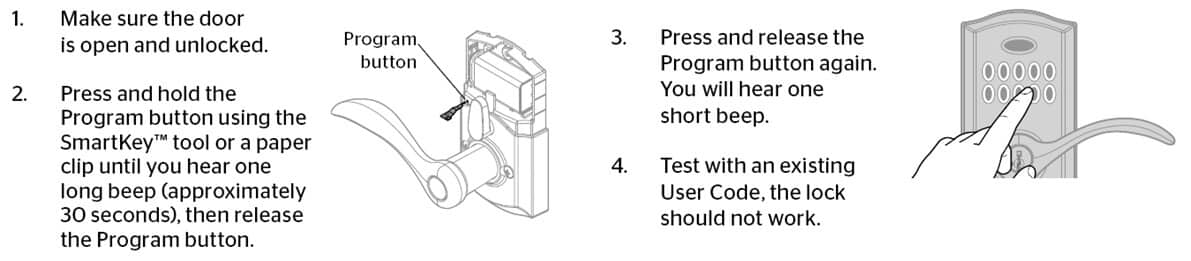
- Asegúrese de que la puerta esté abierta y desbloqueada.
- Mantenga presionado el botón Programa hasta que escuche un pitido largo (aproximadamente 30 segundos), luego suelte el botón Programa.
- Presione y vuelva a soltar el botón Programa. Oirá un pitido corto.
- Prueba con un código de usuario existente; la cerradura no debería funcionar.
Restablecer Kwikset Aura
Para restablecer los valores de fábrica de Kwikset Aura:
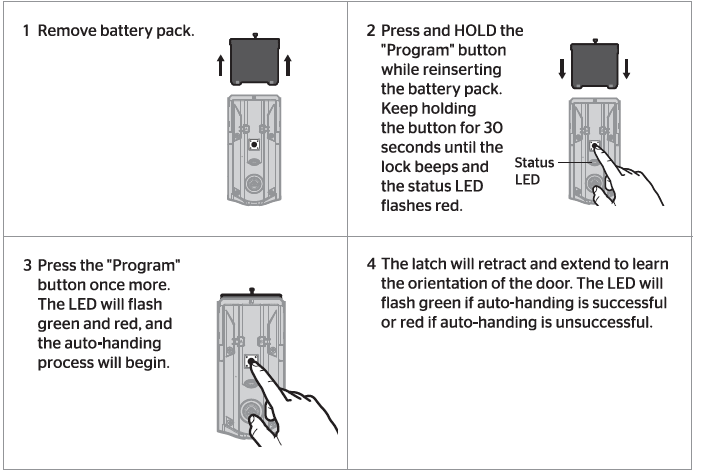
- Retire la batería.
- Mantenga presionado el botón "Programar" mientras reinserta el paquete de baterías. Mantenga presionado el botón durante 30 segundos hasta que la cerradura emita un pitido y el LED de estado parpadee en rojo.3
- Presione el botón "Programa" una vez más. El LED parpadeará en verde y rojo y comenzará el proceso de entrega automática.
- El pestillo se retraerá y extenderá para aprender la orientación de la puerta. El LED parpadeará en verde si el manejo automático es exitoso o en rojo si el manejo automático no es exitoso.
Restablecer Kwikset Halo
El restablecimiento de fábrica del bloqueo de halo Kwikset es fácil. Aún así, debe saber que el bloqueo Kwikset Halo tiene tres versiones diferentes, que incluyen la huella digital táctil Kwikset Halo, el teclado WIFI Kwikset Halo y el bloqueo WIFI con pantalla táctil Kwikset Halo. Estas diferentes versiones tienen otros procesos de restablecimiento de fábrica.
Restablecimiento de fábrica del Kwikset Halo táctil
Tenga en cuenta: el restablecimiento de fábrica de su bloqueo de huella digital táctil Kwikset Halo:
- Eliminar todas las configuraciones de Wi-Fi
- Eliminar asociaciones de usuarios
- Restablecer todas las configuraciones de bloqueo
- Elimine los códigos de acceso y el historial de eventos de la cerradura.
- Nota: Seguirán apareciendo en la aplicación y en la nube hasta que se elimine el bloqueo.
Pasos para restablecer los valores de fábrica de Kwikset Halo Touch:
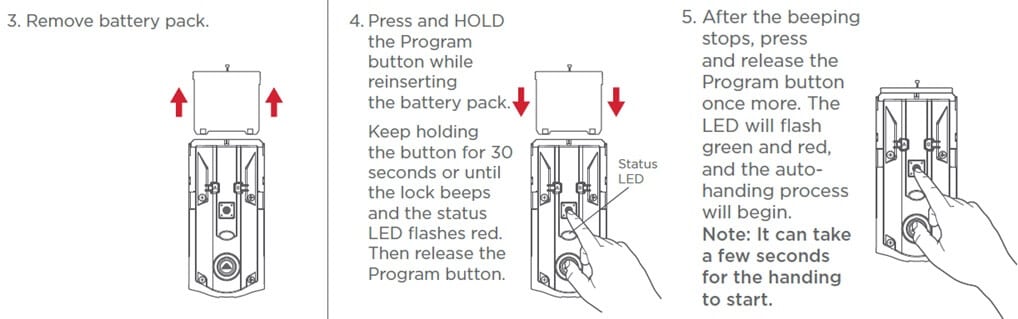
- Elimine el bloqueo de la aplicación Kwikset.
- Elimine el bloqueo de la lista de Bluetooth en su dispositivo tocando "Olvidar dispositivo" en la configuración de Bluetooth.
- Retire la batería.
- Mantenga presionado el botón Programa mientras reinserta la batería. Mantenga presionado el botón durante 30 segundos hasta que la cerradura emita un pitido y el LED de estado parpadee en rojo. Luego, suelte el botón Programa.
- Después de que se detenga el pitido, presione y suelte el botón Programar una vez más. El LED parpadeará en verde y rojo y comenzará el proceso de entrega automática. Nota: Pueden pasar unos segundos hasta que comience el manejo.
- El pestillo se retraerá y extenderá para aprender la orientación de la puerta. Esto confirma que se ha completado el restablecimiento de fábrica. El LED parpadeará en verde si el manejo automático es exitoso o en rojo si el manejo automático no es exitoso. Repita los pasos si el restablecimiento de fábrica no tiene éxito hasta que el LED parpadee en verde y rojo.
Restablecimiento de Wi-Fi de Kwikset Halo
El proceso de restablecimiento del teclado WIFI de Kwikset Halo y el restablecimiento de WIFI de la pantalla táctil de Kwikset Halo es el mismo. Tanto el bloqueo del teclado WIFI Kwikset Halo como el bloqueo WIFI de la pantalla táctil Kwikset Halo admiten el restablecimiento de fábrica, el restablecimiento del sistema y el restablecimiento de la red para diferentes propósitos.
Restablecimiento de WIFI con pantalla táctil de Kwikset Halo Wi-Fi y Kwikset Halo:
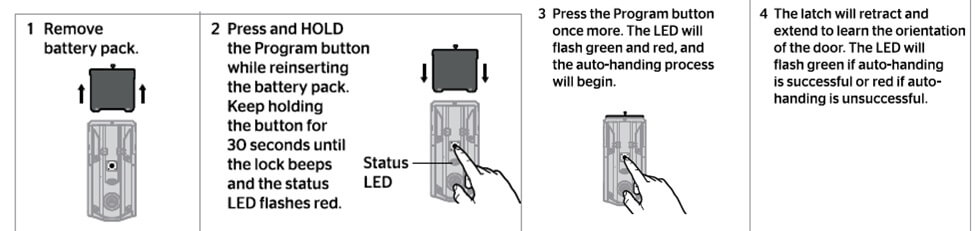
El restablecimiento de fábrica eliminará todas las configuraciones de Wi-Fi, emparejamientos de Bluetooth y asociaciones de usuarios y eliminará el bloqueo de la cuenta. Y restablezca todas las configuraciones de bloqueo, incluido el manejo.
- Retire la batería.
- Mantenga presionado el botón "Programar" mientras reinserta el paquete de baterías. Mantenga presionado el botón durante 30 segundos hasta que la cerradura emita un pitido y el LED de estado parpadee en rojo.3
- Presione el botón "Programa" una vez más. El LED parpadeará en verde y rojo y comenzará el proceso de entrega automática.
- El pestillo se retraerá y extenderá para aprender la orientación de la puerta. El LED parpadeará en verde si el manejo automático es exitoso o en rojo si el manejo automático no es exitoso.
Restablecimiento de la red Kwikset Halo
Restablecimiento de red Kwikset Halo Wi-Fi y Kwikset Halo pantalla táctil WIFI:
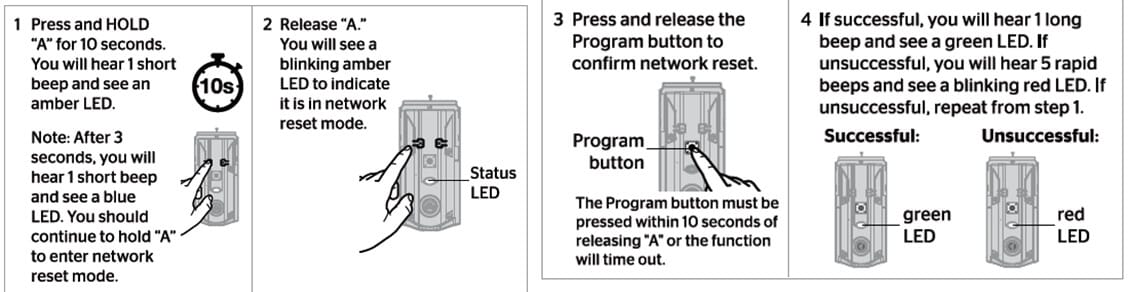
El restablecimiento de la red eliminará todas las configuraciones de Wi-Fi, emparejamientos de Bluetooth y asociaciones de usuarios. Y elimine el bloqueo de la cuenta.
- Presione y MANTENGA "A" durante 10 segundos.
- Escuchará 1 pitido corto y verá un LED ámbar. Nota: Después de 3 segundos, escuchará un pitido corto y verá un LED azul. Sería útil si continuara presionando "A" para ingresar al modo de reinicio de red.
- Suelte "A". Verá un LED ámbar parpadeante para indicar que está en modo de restablecimiento de red.
- Presione y suelte el botón Programar para confirmar el restablecimiento de la red. El botón de programa debe presionarse dentro de los 10 segundos de quitar “A”, o la función se agotará.
- Si tiene éxito, escuchará un pitido largo y verá un LED verde. Si no tiene éxito, escuchará cinco pitidos rápidos y verá un LED rojo parpadeante. Si no tiene éxito, repita el paso 1.
Restablecimiento del sistema Kwikset Halo
Restablecimiento del sistema Kwikset Halo Wi-Fi y Kwikset Halo pantalla táctil WIFI:
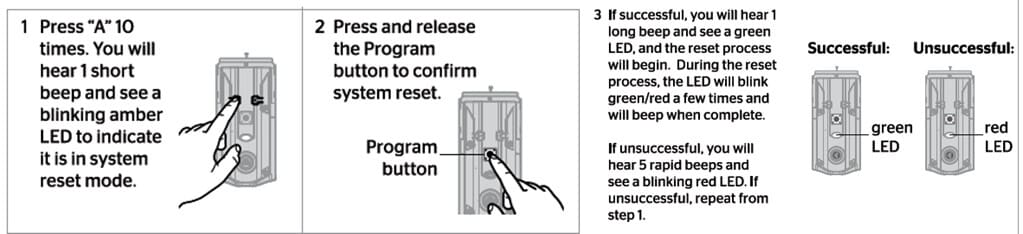
El restablecimiento del sistema eliminará todos los códigos de acceso y la configuración de bloqueo, incluido el manejo de bloqueo. La cerradura ejecutará el proceso de manejo al final del restablecimiento del sistema.
- Presiona “A” 10 veces. Escuchará 1 pitido corto y verá un LED ámbar parpadeante para indicar que está en modo de reinicio del sistema.
- Presione y suelte el botón Programar para confirmar el reinicio del sistema.
- Si tiene éxito, escuchará un pitido largo y verá un LED verde, y comenzará el proceso de reinicio. Durante el restablecimiento, el LED parpadea en verde/rojo varias veces y emite un pitido cuando se completa.
- Si no tiene éxito, escuchará cinco pitidos rápidos y verá un LED rojo parpadeante. Si no tiene éxito, repita el paso 1.
Si tiene más problemas con las cerraduras Kwikset Halo, consulte este artículo: Solución de problemas de Kwikset Halo: Guía rápida paso a paso.
Restablecer Kwikset Kevo
Restablecer su sistema Kevo restaurará su bloqueo a la configuración de fábrica y eliminará todos los teléfonos inteligentes y llaveros de la memoria de Kevo.
Para restablecer de fábrica el código de bloqueo inteligente Kwikset Kevo:
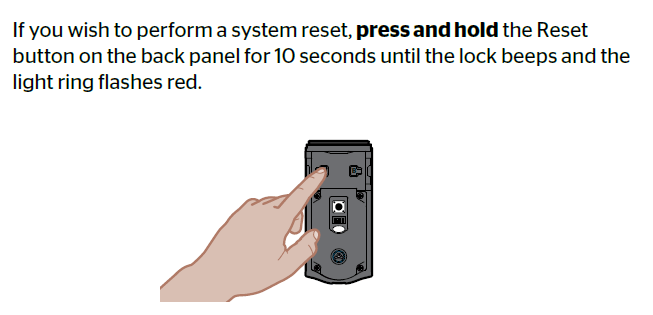
- Mantenga presionado el botón Restablecer en el panel posterior durante 10 segundos hasta que la cerradura emita un pitido y el anillo de luz parpadee en rojo.
- ADVERTENCIA: Restablecer su sistema Kevo restaurará su candado a la configuración de fábrica y eliminará todos los teléfonos inteligentes y llaveros de la memoria de Kevo.
- Teléfonos: después de reiniciar el sistema, debe volver a registrar el teléfono de su propietario. Todavía puede enviar eKeys sin cargo a cualquier persona que previamente tuviera una eKey activa durante el reinicio.
- Fobs: después de reiniciar el sistema, todos los fobs deben volver a registrarse. Consulte la guía de solución de problemas en línea para obtener instrucciones.
Para restablecer los valores de fábrica del Kwikset Kevo Plus, Inserte un alfiler pequeño o un clip para papel en el orificio al lado de la antena para restaurar todas las configuraciones a los valores predeterminados de fábrica.

Restablecer Kwikset powerbolt 2
Código de reinicio de Kwikset powerbolt 2:
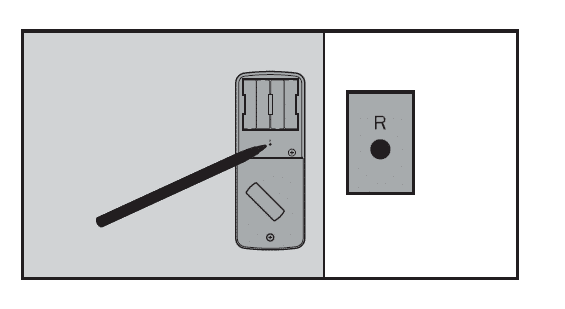
- Asegúrese de que la puerta esté abierta y desbloqueada. Mantenga presionado el botón Restablecer durante 5 segundos hasta que escuche tres pitidos largos.
- Introduzca el código de programación predeterminado (OOOO).
- Pulse el botón "Bloquear". Oirá un pitido.
- Presione 0.
- Pulse el botón "Bloquear". El pestillo se extenderá y retraerá para conocer la orientación de la puerta. Si tiene éxito, el botón Kwikset parpadeará en verde y escuchará dos pitidos. Si no tiene éxito, el botón Kwikset parpadeará en rojo y escuchará tres pitidos (asegúrese de que la puerta esté abierta y desbloqueada y que esté usando un juego de baterías nuevas).
- Pruebe la cerradura: con la puerta abierta y desbloqueada, presione el botón "Bloquear". Asegúrate de que cierra la puerta.
- Pruebe el código de usuario predeterminado: ingrese el código de usuario predeterminado (1-2-3-4), luego presione el botón "Bloquear". Asegúrate de que abre la puerta.
Para más preguntas sobre Kwikset Powerbolt 2, consulte este artículo: Solución de problemas de Kwikset Powerbolt 2: guía paso a paso!
Restablecimiento de los modelos Kwikset 910, 913 y 914.
Tenga en cuenta: El proceso de restablecimiento de fábrica de Kwikset 910, restablecimiento de fábrica de Kwikset 913 y restablecimiento de fábrica de Kwikset 914 es casi el mismo.
Para restablecer los códigos de bloqueo de Kwikset 910, 913 y 914 de fábrica:
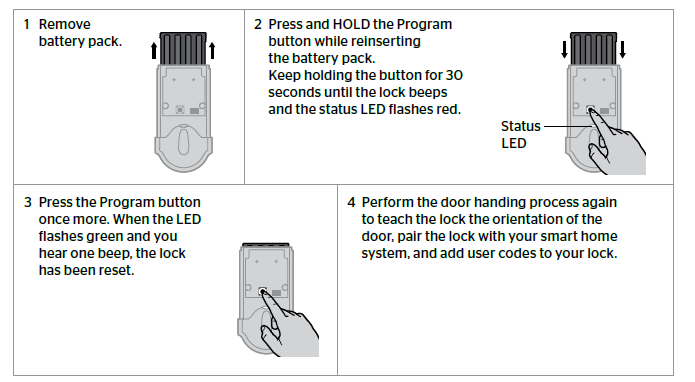
- Retire la batería.
- Mantenga presionado el botón Programar mientras reinserta el paquete de baterías. Mantenga presionado el botón durante 30 segundos hasta que la cerradura emita un pitido y el LED de estado parpadee en rojo.
- Presione el botón Programar una vez más. El bloqueo se ha restablecido cuando el LED parpadea en verde y escucha un pitido.
- Vuelva a realizar el proceso de dirección de la puerta para enseñarle a la cerradura la orientación de la puerta y agregue los códigos de usuario a su cerradura.
Para obtener más información sobre cómo cambiar el código en Kwikset SmartCode 913, consulte este artículo: ¿Cómo cambiar el código en Kwikset SmartCode 913? Guía detallada.
Además, si tienes problemas con el Kwikset SmartCode 913, este artículo te ayudará: Guía de programación y solución de problemas de Kwikset SmartCode 913.
Restablecimiento del modelo Kwikset 911
El código de reinicio de Kwikset SmartCode 911 se puede hacer en 3 sencillos pasos:
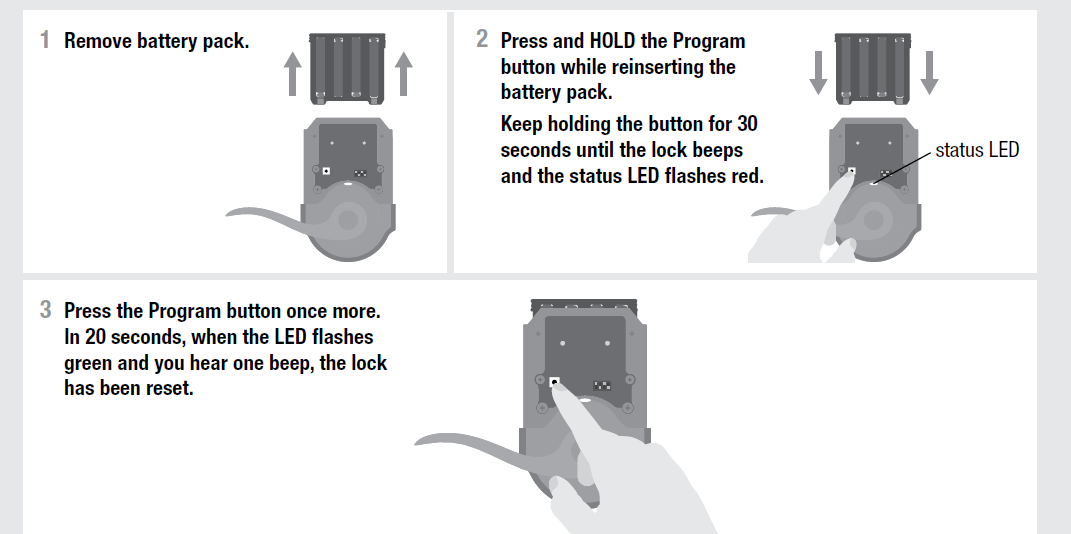
- Retire la batería.
- Mantenga presionado el botón Programar mientras reinserta el paquete de baterías. Mantenga presionado el botón durante 30 segundos hasta que la cerradura emita un pitido y el LED de estado parpadee en rojo. LED de estado
- Presione el botón Programar una vez más. En 20 segundos, cuando el LED parpadee en verde y escuche un pitido, la cerradura se ha restablecido.
Restablecimiento de los modelos Kwikset SmartCode 888, 915 y 916
Tenga en cuenta: El proceso de restablecimiento de código Kwikset SmartCode 915, restablecimiento de Kwikset SmartCode 888 y restablecimiento de fábrica de Kwikset 916 es casi el mismo.
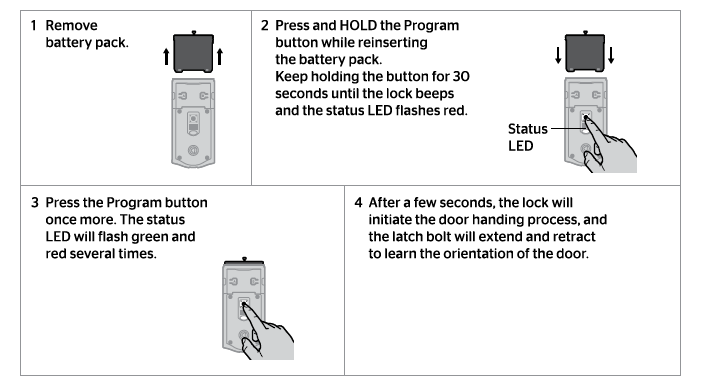
- Retire el paquete de baterías
- Mantenga presionado el botón Programar mientras reinserta el paquete de baterías.
- Mantenga presionado el botón durante 30 segundos hasta que la cerradura emita un pitido y el LED de estado parpadee en rojo.
- Presione el botón Programar una vez más. El LED de estado parpadeará en verde y rojo varias veces.
- Después de unos segundos, la cerradura iniciará el proceso de orientación de la puerta y el pestillo se extenderá y retraerá para aprender la orientación de la puerta.
Si tiene más preguntas sobre las cerraduras Kwikset SmartCode, consulte este artículo: Guía detallada de resolución de problemas de Kwikset SmartCode Deadbolt.
Además, aquí hay un video sobre cómo restablecer los diferentes Kwikset Locks:
Restablecimiento de fábrica de teclados Kwikset/Smart Locks
Cómo cambiar la programación predeterminada y el código de usuario de Kwikset
Los candados Kwikset restablecidos de fábrica eliminarán todos los códigos de usuario asociados con el candado y se restaurarán el código de programación predeterminado (0-0-0-0) y el código de usuario (1-2-3-4).
Tras la instalación y configuración, debe reemplazar la programación predeterminada y el código de usuario con los suyos propios.
Para saber cómo cambiar la programación predeterminada y el código de usuario de Kwikset, consulte este artículo: ¿Cómo cambiar el código en Kwikset Lock?
Conclusión
Este artículo le mostró todos los pasos para restablecer el código de bloqueo de Kwikset. Esperamos que con esta información, pueda restablecer fácilmente el código de acceso de su cerrojo Kwikset. Si tiene alguna pregunta o comentario, por favor póngase en contacto con Cerraduras ShineACS, y nos pondremos en contacto con usted tan pronto como sea posible.

